Google Assistant adalah salah satu fitur yang sudah tertanama default pada perangkat Android. Itulah mengapa banyak orang menggunakannya. Anda akan menemukan asisten yang sangat membantu di mana-mana. Asisten ini berfungsi di ponsel, Chromebook, speaker pintar, dan TV Anda. Ini adalah asisten serbaguna dengan berbagai fitur yang solid, termasuk menjawab pertanyaan tentang cuaca, mengatur pengingat dan alarm untuk pekerjaan, dan membantu Anda mencari ponsel baru. Lalu bagaimana cara mengaktifkan Google Asisten?
Jika Anda baru mengenal ekosistem Google, panduan Google Assistant kami yang mendalam akan menjelaskan dasar-dasarnya. Jika Anda sudah terbiasa dengan platform ini, Anda siap untuk mengaktifkan asisten di ponsel Android dan menggunakan fitur-fitur terbaiknya.
Cara Mengaktifkan Asisten Google di Smartphone atau Tablet
Google Assistant tersedia untuk Android, iOS, iPadOS, dan ChromeOS:
- Android: Sudah terinstal jika perangkat Anda sudah diperbarui dan menjalankan Android 5 atau yang lebih baru. Jika belum terinstal, unduh Asisten dari Play Store.
- iPhone dan iPad: Dapatkan Google Assistant dari App Store jika Anda menjalankan iOS 14 atau yang lebih baru.
- Chromebook: Assistant sudah diinstal sebelumnya dan diaktifkan di Chromebook yang menjalankan ChromeOS 77 atau yang lebih baru. Jika tidak diaktifkan, aktifkan melalui pengaturan.
Cara menggunakan Google Asisten
Setelah menginstal Google Assistant, Anda dapat langsung menggunakannya. Nilai default untuk sebagian besar pengaturan sudah baku. Namun, Anda mungkin ingin mengubah beberapa hal untuk menyesuaikan pendamping digital dengan kebutuhan Anda.
Pertama, masuk ke pengaturan, sesuaikan bagaimana Anda ingin memicu Google Assistant, dan latihlah untuk mengenali suara Anda. Berikut cara melakukannya:
- Buka aplikasi Pengaturan.
- Gulir ke bawah halaman dan pilih Google.
- Beralih ke tab Semua layanan.
- Ketuk Pengaturan untuk aplikasi Google.
- Pilih Pencarian, Asisten & Suara.
- Pilih Google Assistant.
- Ketuk Hey Google & Voice Match untuk membuka pilihan aktivasi suara.
- Nyalakan tombol tombol Hey Google untuk mengaktifkan aktivasi suara, atau matikan untuk melindungi privasi Anda atau mencegah pengurasan baterai.
- Jika Anda mengaktifkan Hey Google, ketuk Saya setuju pada beberapa layar berikutnya untuk menyetujui persyaratan.
- Ikuti proses pelatihan di layar. Anda akan mengucapkan beberapa frasa yang dimulai dengan "Hey Google" atau "OK Google."
Menggunakan Google Assistant dari layar kunci (Lock Screen)
- Ulangi beberapa langkah pertama di atas. Buka Pengaturan > Google > Semua layanan > Pengaturan untuk aplikasi Google > Penelusuran, Asisten & Suara > Google Assistant.
- Ketuk Layar kunci.
- Pilih sakelar di samping Respons asisten di layar kunci untuk mengaktifkan aktivasi suara dari layar kunci.
- Sekarang, Anda dapat menggunakan Google Assistant tanpa membuka kunci ponsel. Namun, Anda mungkin perlu melewati layar penguncian untuk melakukan tindakan seperti mengirim teks, melakukan panggilan, atau fungsi lain yang memerlukan akses ke aplikasi lain.
Menggunakan Asisten Google tanpa menggunakan Ucapan Halo Google
Ketika kebanyakan orang berpikir tentang penggunaan Google Assistant, mungkin yang terbayang di benak mereka adalah sesuatu yang bisa diajak bicara. Meskipun hal itu mungkin saja terjadi, namun itu bukan satu-satunya cara untuk berinteraksi dengannya. Jika aktivasi suara tidak praktis (misalnya di perpustakaan atau di malam hari) atau jika Anda mengalami kesulitan berbicara, bicaralah dengan Google Assistant melalui teks.
Ketuk pintasan Assistant dari layar beranda atau baki aplikasi untuk mengaktifkan Google Assistant tanpa perintah suara. Anda juga dapat meluncurkan Google Assistant dengan mengetuk ikon mikrofon di widget bilah pencarian Google di layar beranda.
Tergantung pada perangkat Anda, ada beberapa cara lain untuk memanggil Google Assistant. Jika Anda tidak yakin bagaimana ponsel Anda diatur, usap secara diagonal dari salah satu sudut bagian bawah layar atau tekan dan tahan tombol home atau tombol daya hingga asisten muncul.
Berikut ini cara memaksa Asisten Google untuk selalu meminta perintah melalui teks, bukan suara:
- Buka Pengaturan > Google > Semua layanan > Pengaturan untuk aplikasi Google > Penelusuran, Asisten & Suara > Asisten Google.
- Gulir ke bawah halaman dan pilih Umum.
- Ketuk Masukan pilihan.
- Pilih Keyboard untuk membuat Google Assistant secara default membuka papan ketik saat Anda mengaktifkannya.
Apa saja yang bisa dilakukan Asisten Google?
Asisten Google dapat melakukan segalanya, mulai dari memberikan petunjuk arah untuk rute tercepat menuju rumah hingga membuat reservasi makan malam. Jika Anda baru mengenal Android atau Google, lihat daftar kiat terbaik kami untuk memaksimalkan Asisten Google. Fungsi bawaannya adalah hal-hal yang diaktifkan dengan suara seperti cuaca, rekomendasi restoran, dan pengingat. Tanyakan padanya, "Bagaimana cuacanya?" atau perintahkan untuk mengingatkan Anda untuk mematikan oven dalam lima menit, dan ia akan merespons kedua permintaan tersebut secara akurat.
Google Assistant bagus sebagai pembantu bebas genggam, memungkinkan Anda membuka aplikasi, mengirim pesan, dan melakukan panggilan dengan suara Anda. Kekuatannya adalah otomatisasi, rutinitas, dan integrasinya dengan sistem operasi Android dan ekosistem aplikasi Google.
Rutinitas Google Asisten
Salah satu fitur Asisten Google yang paling sering diabaikan adalah fungsi Rutinitas. Rangkaian otomatisasi ini memungkinkan Anda mengatur operasi khusus dan multilangkah yang Anda picu secara manual atau setelah kondisi tertentu terpenuhi. Anda dapat menggunakan frasa apa pun untuk memulai rutinitas dan menggunakan operasi apa pun yang tersedia untuk asisten dalam rutinitas.
Lihat rutinitas Asisten Google favorit kami yang membuat hidup lebih mudah. Untuk menggunakan rutinitas tersebut atau membuat rutinitas Anda sendiri, kembalilah ke pilihan Asisten Google di Pengaturan. Berikut caranya:
- Buka pengaturan Asisten Google dengan membuka Pengaturan > Google > Semua layanan > Pengaturan untuk aplikasi Google > Penelusuran, Asisten & Suara > Asisten Google.
- Gulir ke bawah halaman dan pilih Rutinitas.
- Ketuk Baru di sudut kanan atas layar untuk menambahkan rutinitas.
- Pilih Pribadi atau Rumah Tangga, tergantung siapa saja di rumah Anda yang dapat mengedit dan melihat detail rutinitas.
- Pilih Untitled di bagian atas untuk memberi nama rutinitas baru.
- Ketuk + Tambah starter untuk membuat pemicu.
- Pilih jenis starter. Untuk rutinitas yang diaktifkan dengan suara, ketuk Saat saya mengucapkan kepada Google Assistant. Untuk mengaturnya ke jadwal, pilih Pada waktu tertentu atau Saat matahari terbit atau terbenam.
- Apa yang Anda lihat selanjutnya tergantung pada pengaktifan yang Anda pilih. Misalnya, jika Anda memilih opsi aktivasi suara, ponsel akan membuka halaman yang meminta Anda membuat perintah suara. Tambahkan perintah suara Anda dengan mengetiknya di kotak teks.
- Setelah memilih pilihan untuk starter, ketuk tombol Tambah starter di sudut kanan bawah layar. Untuk menentukan lebih dari satu starter, ketuk Tambah starter pada halaman konfigurasi rutinitas baru utama.
- Setelah menentukan satu atau dua starter, tambahkan tindakan ke rutinitas. Ketuk tombol Tambah tindakan dari halaman konfigurasi untuk mengatur tindakan.
- Pilih tindakan dari daftar. Jika sesuatu yang Anda cari tidak ada di sana, ketuk Coba tambahkan sendiri untuk menambahkan tindakan khusus, lalu simpan dengan mengetuk Selesai. Tindakan ini dapat berupa apa pun yang biasanya dapat dilakukan oleh Asisten Google.
- Setelah menambahkan tindakan, ketuk Simpan untuk menyimpan rutinitas Anda.
Demikian mengenai Cara Mengaktifkan Google Asisten di HP Android yang bisa anda coba baik HP Samsung, Vivo, Xiaomi, Oppo dan juga HP Android lainnya. Pada prinsipnya sama hanya berbeda interface UI yang digunakan pada masing-masing merk dan tipe smartphone yang anda gunakan.


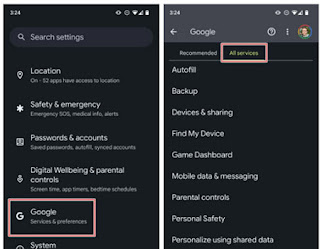








0 comments:
Posting Komentar